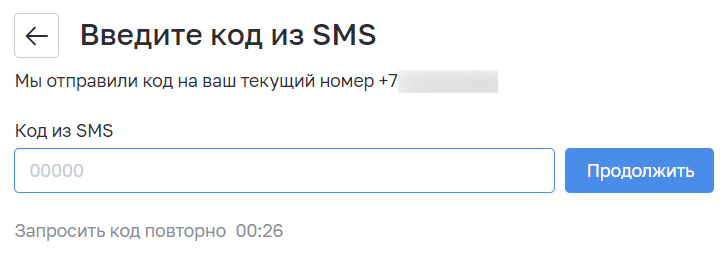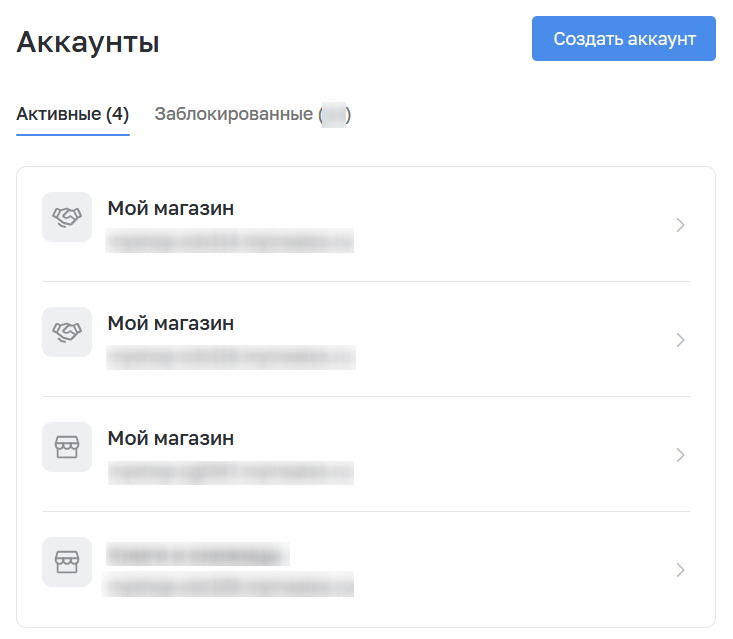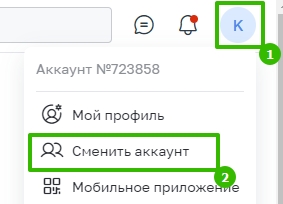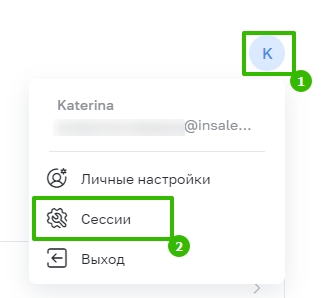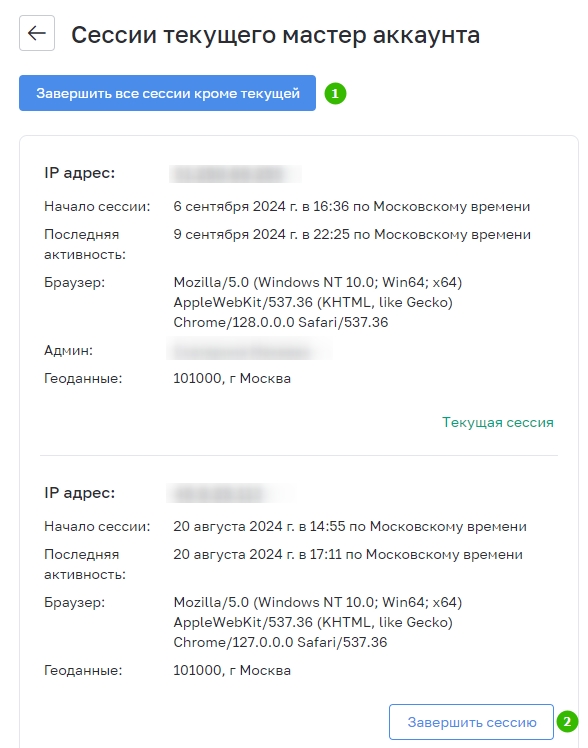Личный кабинет
В личном кабинете можно задать личные настройки пользователя, узнать условия тарифа магазина или переключиться между разными магазинами.
Для перехода к управлению кабинетом из панели администратора нажмите на иконку пользователя в правом верхнем углу и выберите Мой профиль.

Личный кабинет содержит три вкладки: профиль пользователя, тариф и магазины пользователя.

- Профиль пользователя
- Текущий тариф магазина
- Доступные аккаунты
- Сессии пользователя
Профиль пользователя
В профиле пользователя можно изменить контактные данные пользователя, привязать к пользователю Сбер ID и/или СберБизнес ID и настроить двухфакторную аутентификацию.
Важно: изменения в профиле пользователя применяются ко всем аккаунтам, привязанным к этому пользователю.
Рядом с названием вкладки также указан процент заполнения контактных данных.
Данные пользователя
В блоке "Данные пользователя" задаются и меняются имя, электронная почта и телефон, привязанные к пользователю.

1. Для смены имени пользователя нажмите на строку "ФИО". В открывшемся окне измените имя и нажмите "Сохранить".

2. Для изменения или установки номера телефона нажмите на строку "Телефон". Откроется окно настроек номера.
При изменении номера телефона сначала требуется подтвердить личность пользователя. Для этого на текущий номер будет отправлен одноразовый код. Введите код и нажмите "Продолжить".
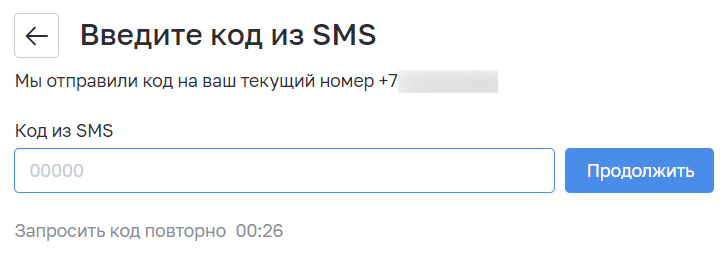
После подтверждения появится возможность сменить телефон. Откройте настройки телефона, введите новый номер и нажмите "Продолжить".

На введенный номер будет отправлено СМС с одноразовым кодом. Введите код и нажмите "Продолжить". Номер будет изменен.

3. Для изменения Email нажмите на строку "Email". Откроется окно изменения адреса почты. Введите новую почту и нажмите "Изменить адрес".

На введенную почту будет отправлен одноразовый код. В открывшемся окне введите его и нажмите "Изменить e-mail". Адрес почты будет изменен.

Связанные учетные записи
Можно привязать к пользователю учетную запись Сбер ID и/или СберБизнес ID и входить в личный кабинет с помощью данной учетной записи.

Нажатие кнопки "Привязать" перенаправляет на страницу авторизация в Сбере или Сбербизнесе.
Для удаления привязки нажмите "Посмотреть данные". Откроется окно с информацией, переданной Сбером. Внизу окна находится кнопка "Отвязать Сбер/СберБизнес".
Двухфакторная аутентификация
В блоке "Безопасность и работа с данными" можно настроить дополнительную защиту. Для перехода к подключению нажмите на строку "Двухфакторная аутентификация".

1. В открывшемся окне подтвердите личность пользователя одноразовым кодом из почты или СМС.

После подтверждения откроется QR-код для Google Authenticator.

2. Установите приложение Google Authenticator (Android или iOS), если оно еще не установлено. В приложении нажмите кнопку "+" и отсканируйте QR-код — в приложение добавится генератор кодов для входа в inSales.

3. Если сканирование QR-кода прошло успешно, в окне настроек двухфакторной аутентификации нажмите "Далее". Введите код из приложения и нажмите "Войти".

4. После подтверждения появится "Резервный код для входа", его обязательно нужно сохранить.

Если и телефон с приложением Google Authenticator, и резервный код будут утеряны, то в аккаунт без помощи технической поддержки войти не получится.
Удаление профиля пользователя
В блоке "Безопасность и работа с данными" можно удалить учетную запись пользователя.
1. Для удаления учетной записи нажмите на строку "Удаление профиля пользователя".

Откроется окно с информацией о доступных для данной учетной записи аккаунтах.
Аккаунты, к которым пользователь имеет доступ, станут недоступны для входа под данной учетной записью. Будут отключены SMS- и email-рассылки.
Аккаунты, в которых удаляемый пользователь является владельцем, будут удалены. Если аккаунт должен продолжать работу, сначала нужно сменить владельца.

Нажмите "Продолжить".
2. Выберите, как подтвердить удаление профиля (через телефон или почту), и нажмите "Получить код".

3. Подтвердите удаление с помощью одноразового кода:

После подтверждения профиль будет удален.
Удаленный по ошибке или в результате взлома профиль можно восстановить, если обратиться в техническую поддержку в скорейшее время. Для этого нужно заново зарегистрироваться на ту же почту/номер телефона и создать обращение.
По истечении срока восстановления все персональные данные будут удалены.
Текущий тариф магазина
Во вкладке "Тариф" перечислены условия установленного тарифа. Также можно узнать информацию об оплаченном периоде и продлить тариф.

Продлить — выбрать, на какой период продлить действующий тариф. При необходимости добавьте дополнительных пользователей сверх тарифа. После подтверждения выбора откроется раздел Счета и оплата → Счета, в котором добавится соответствующий счет на оплату.
Добавить в счета — в разделе Счета и оплата → Счета добавится счет на оплату действующего тарифа (на месяц или стандартный для аккаунта период оплаты).
Доступные аккаунты
Для перехода к списку доступных аккаунтов (магазинов) выберите вкладку "Мои магазины".
Также к аккаунтам можно перейти из панели администратора, нажав на иконку пользователя в правом верхнем углу и выбрав Сменить аккаунт.

На странице выводятся все аккаунты, привязанные к данному Email и/или номеру телефона. Активные и заблокированные магазины выводятся в разных вкладках.
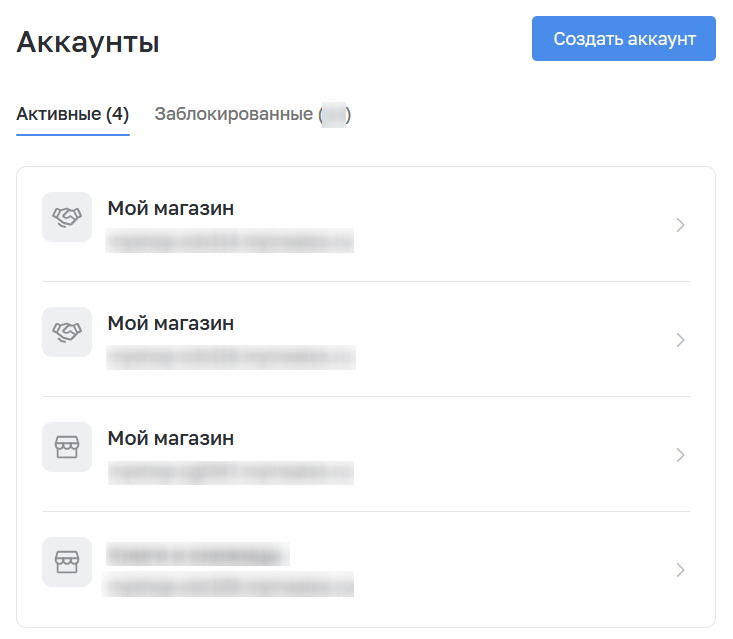
Для создания нового магазина нажмите "Создать аккаунт" справа от заголовка "Аккаунты".
В inSales есть четыре типа аккаунтов:
Интернет-магазин (иконка лавки) — платформа управления онлайн-торговлей через сайт, на маркетплейсах, в социальных сетях и мессенджерах.
Базовый сайт (иконка шара) — готовый бизнес-сайт с минимальной функциональностью для размещения каталога товаров и услуг в интернете.
Кабинет реферальной программы (иконка пожатых рук) — реферальная программа, позволяет зарабатывать до 45% от стоимости подписки новых привлечённых по реферальным ссылкам пользователей в inSales.
Кабинет реселлерской программы (иконка пожатых рук) — реселлерская программа, позволяет перепродавать inSales своим клиентам по собственным тарифам.
Сессии пользователя
При необходимости можно проверить список активных сессий пользователя и подробные данные о соединении (IP адрес, дату и время сессии и последней активности, браузер и геоданные).
1. Перейдите в мастер аккаунт через профиль в панели администратора и нажмите "Сменить аккаунт":
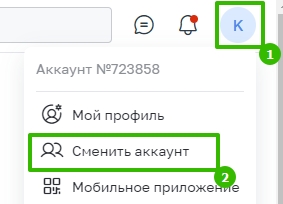
2. Далее нажмите на иконку аккаунта и выберите "Сессии":
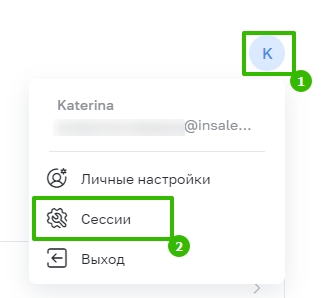
3. Далее отобразится список всех активных сессий пользователя, под которым произведена авторизация:
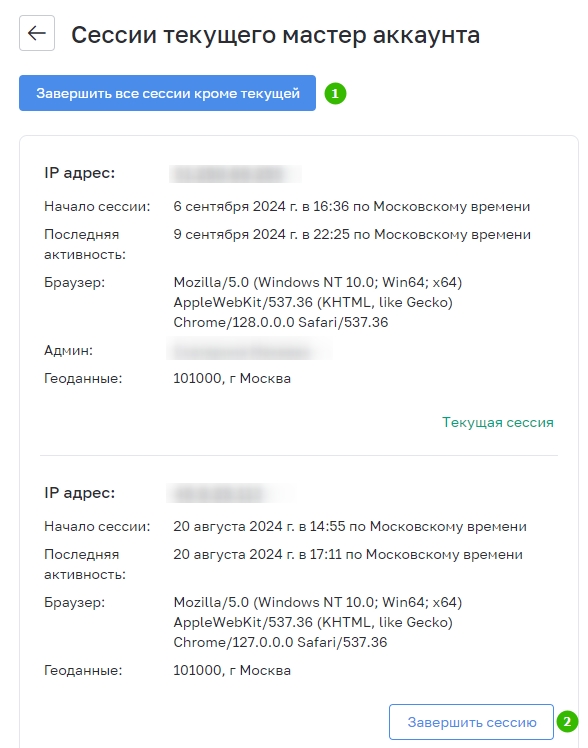
Доступно завершение всех сессий (1) и завершение выборочной сессии (2).